Управляйте своей сетью с помощью нового KNetwork Manager
Долгое время единственным стоящим средством управления сетью (особенно беспроводным) был GNOME Network Manager. Как только KDE выпустила 4-ю версию, их сетевой менеджер KNetwork Manager столкнулся с проблемами до такой степени, что его можно было почти не использовать.
KDE 4.3 уже вышел, и KNetwork Manager немного повзрослел. Теперь этот инструмент KDE достиг точки, когда он не только работает стабильно, но и довольно прост в использовании — он почти превосходит GNOME Network Manager по удобству использования.
Но для тех, кто привык полагаться на другие способы подключения к сети (в KDE 4.x) другими способами, KNetwork Manager может показаться немного незнакомым. В этом руководстве вы увидите, насколько легко стало подключиться к сети (в частности, к беспроводной сети) с помощью KNetwork Manager.
Установка
Вы будете рады узнать, что установка KNetwork Manager не требуется. Но вы захотите убедиться, что у вас установлены последние обновления KDE. Но вы должны убедиться, что используете самую последнюю версию KDE (KDE 4.3.2 на момент написания). Чтобы узнать, какую версию вы используете, откройте файловый менеджер Dolphin, перейдите в меню «Справка» и нажмите «О KDE». Если вы используете версию до 4.3.2, вам нужно будет зайти в диспетчер обновлений и проверить, есть ли обновления для KDE.
Доступ к KNetwork Manager
![]() фигура 1
фигура 1
Если вы посмотрите в область уведомлений, вы найдете значок KNetwork Manager (см. Значок в черном квадрате на рисунке 1). Если вы щелкните этот значок (правой или левой кнопкой мыши), появится меню, в котором:
- Показывает, подключены ли вы к сети.
- Позволяет остановить активное сетевое соединение.
- Подключитесь к новой сети.
- Включение / отключение беспроводной связи.
- Откройте диспетчер соединений.
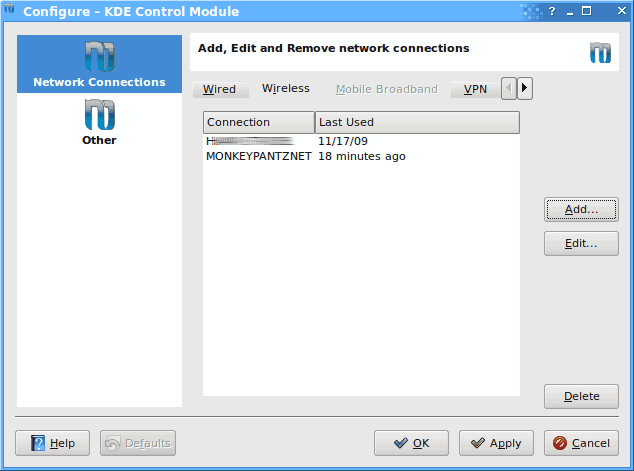 фигура 2
фигура 2
Чтобы создать новое беспроводное соединение, выберите «Подключиться к другой сети» или откройте диспетчер подключений. Начнем с диспетчера подключений. Выберите эту запись, чтобы открыть диспетчер подключений (см. Рисунок 2). Как видите, уже доступно два сетевых подключения. Создадим третью.
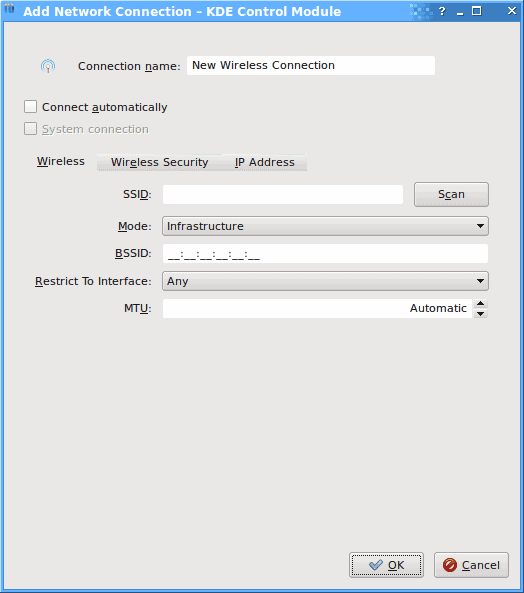 Рисунок 3
Рисунок 3
Чтобы создать новую сеть, нажмите кнопку «Добавить», которая откроет инструмент «Новая сеть» (см. Рисунок 3). В этом инструменте вы можете либо добавить всю информацию вручную, либо нажать кнопку «Сканировать», чтобы найти сеть, которую вы хотите добавить. Инструмент сканирования — один из моих любимых аспектов нового KNetwork Manager.
Сканер точки доступа (см. Рис. 4) дает графическое представление всех доступных беспроводных сетей и их относительной силы сигнала.
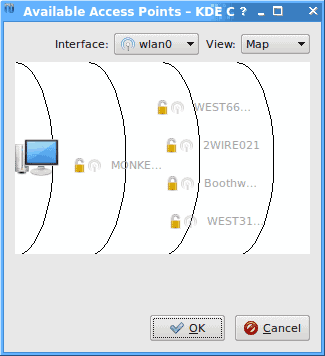 Рисунок 4
Рисунок 4
Очевидно, что сеть, которая отображается ближе всего к значку ПК в окне, будет иметь наибольшую мощность. И поскольку это сеть, к которой я хочу подключиться, я выберу ее и нажму OK. К сожалению, при выборе конкретной точки доступа единственная конфигурация, которая добавляется к вашему подключению, — это SSID. Вам нужно будет выполнить оставшуюся часть конфигурации и настроить соединение. Убедитесь, что вы щелкнули вкладку Wireless Security (см. Рисунок 5), выбрали правильный тип безопасности и ввели правильный пароль для безопасности.
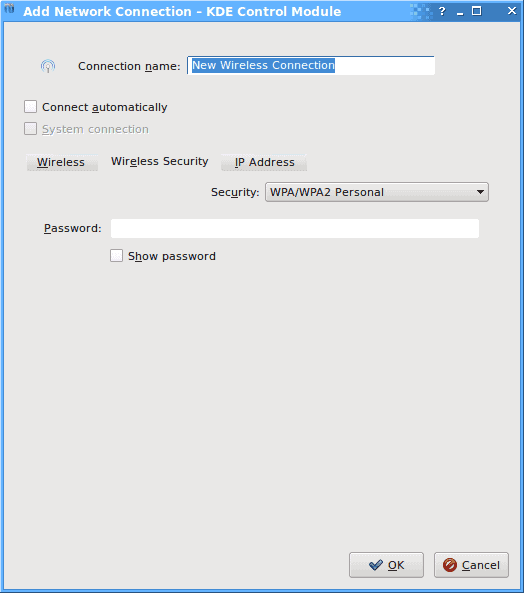 Рисунок 5
Рисунок 5
После того, как вы настроили соединение, вы можете нажать ОК в этом окне, чтобы применить изменения и закрыть мастер подключения. Все, что вам нужно сделать, это щелкнуть значок KNetwork Manager и выбрать новое сетевое соединение для подключения.
Вывод
Я очень доволен развитием инструмента KNetwork Manager. До версии 4.3.2 я бы никогда не рекомендовал сетевой инструмент. Однако теперь я могу смело рекомендовать этот сетевой менеджер любому.